Como ativar o upload automático de fotos do celular para o OneDrive
Por André Lourenti Magalhães • Editado por Bruno Salutes |
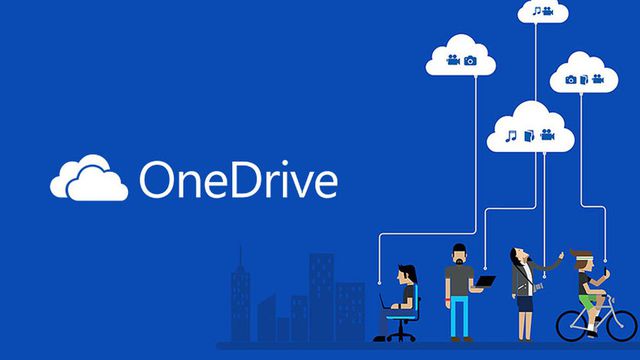
O aplicativo para celulares do OneDrive (Android | iOS) possui uma função de upload automático das fotos do seu celular para o armazenamento em nuvem. Com o recurso ativo, as fotos da câmera e de outras pastas selecionadas são sincronizadas com a sua conta do serviço e podem ser acessadas em diferentes plataformas.
- Melhores alternativas ao Google Fotos para você testar
- Como fazer upload automático de fotos e vídeos do celular para o Dropbox
- Como fazer upload de pastas no OneDrive
Além da sincronização, o upload automático é uma alternativa para ajudar a liberar espaço na memória do celular, tendo em vista que os arquivos podem ser deletados do aparelho e ainda encontrados na nuvem. A versão gratuita do OneDrive disponibiliza 5 GB de espaço para armazenamento, enquanto versões pagas podem expandir a até 1 TB. Confira o passo a passo para ativar o carregamento automático.
OneDrive: como ativar o upload automático de fotos do celular
Passo 1: abra o OneDrive no celular e selecione a aba "Eu". Depois, vá até "Configurações";
Passo 2: na tela de ajustes, toque em "Carregamento";
Passo 3: em seguida, vincule uma conta ao carregamento e ative a chave na parte superior;
Passo 4: após habilitar o carregamento, é possível acessar algumas configurações avançadas. Isso inclui a opção de acrescentar mais pastas de fotos e vídeos para o upload automático;
Passo 5: selecione quais pastas de mídia serão inclusas no carregamento automático;
Passo 6: aguarde para que o OneDrive faça o upload. Você pode acompanhar o resultado na aba "Fotos".
Qual serviço de armazenamento em nuvem você prefere? Deixe sua opinião nos comentários!
Fonte: OneDrive